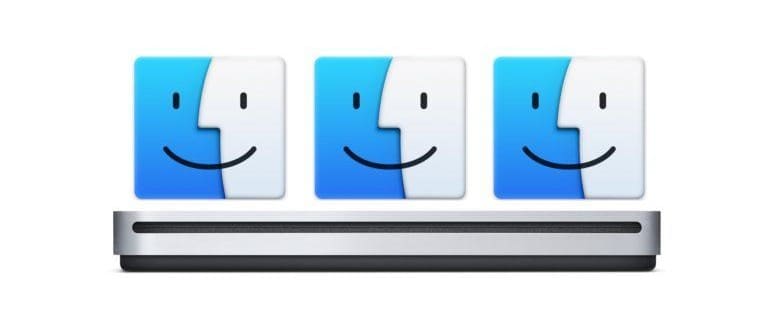Apple SuperDrive è un’unità CD/DVD esterna che legge e scrive su dischi ottici. Sebbene funzioni alla grande con molti Mac, ci sono modelli in cui il SuperDrive non è supportato, come quelli dotati di un’unità ottica integrata. Per questi Mac, collegare il dispositivo spesso genera un messaggio di errore che avvisa che il SuperDrive «non è supportato su questo Mac».
Prima di rinunciare all’idea di utilizzare un SuperDrive, potresti provare un metodo di hacking tramite la riga di comando, di cui parleremo qui. Non è necessario eseguire questa procedura su Mac già supportati, ma può rivelarsi utile per quelli che non lo sono.
Il procedimento descritto in questo articolo modifica il firmware NVRAM del Mac utilizzando il terminale, quindi è consigliato solo per utenti esperti. Come sempre, procedi a tuo rischio e ricorda di fare il backup del tuo Mac prima di cominciare.
Come eseguire SuperDrive su Mac non supportato
- Fai un backup del tuo Mac e dei tuoi dati utilizzando Time Machine o il metodo di backup che preferisci, in caso di imprevisti.
- Apri l’app «Terminale», che puoi trovare in /Applicazioni/Utility/ oppure cerca tramite Spotlight.
- Digita il seguente comando esattamente come appare:
sudo nvram boot-args=»mbasd=1″ - Premi Invio e inserisci la password dell’amministratore quando richiesto.
- Esci dal Terminale.
- Spegni il Mac dal menu Apple selezionando «Spegni».
- Collega il SuperDrive al Mac tramite USB una volta spento.
- Accendi di nuovo il Mac; al riavvio, il SuperDrive dovrebbe funzionare come previsto.
Questa procedura dovrebbe consentire al SuperDrive esterno Apple di funzionare su un Mac non supportato, anche se i risultati possono variare. Faccelo sapere nei commenti se questo trucco ha funzionato per te!
Se decidi di ripristinare questa impostazione o se il metodo non ha funzionato e vuoi tornare alle impostazioni di fabbrica di NVRAM, puoi farlo ripristinando la PRAM/NVRAM all’avvio del sistema o modificando manualmente la variabile NVRAM dalla riga di comando. Entrambi i metodi rimuoveranno la variabile «mbasd=1».
Non è chiaro da dove provenga l’originale comando NVRAM, ma l’ho scoperto navigando in una sorta di tana del coniglio dopo aver lasciato un commento su un articolo riguardante il SuperDrive. Questo mi ha portato a una discussione su Apple Discussions e a un articolo di supporto ufficiale che spiega come ottenere un SuperDrive su Mac non supportati. Sembra che qualsiasi Mac senza un’unità ottica integrata dovrebbe supportare il SuperDrive, ma alcuni utenti rimuovono manualmente le loro unità ottiche per fare spazio a un disco rigido aggiuntivo. A volte, anche un’unità ottica integrata può guastarsi, rendendo così utile questo comando per abilitare il supporto per il SuperDrive.
A titolo di riferimento, Apple dichiara che il SuperDrive è compatibile con i seguenti Mac:
- MacBook Pro con display Retina (i modelli più recenti potrebbero necessitare di un adattatore USB-C)
- MacBook Air
- iMac (fine 2012) e successivi
- Mac mini (fine 2009) e successivi
- Mac Pro (fine 2013)
E se stai pensando di far funzionare un SuperDrive Apple in BootCamp o in Windows, ti consiglio di seguire queste istruzioni per utilizzare un SuperDrive in Windows, che si applicano sia a Boot Camp che a un PC generico.
Hai provato questo trucco per attivare il SuperDrive? Hai altri suggerimenti o esperienze da condividere per far funzionare un SuperDrive Apple su un Mac non supportato? Raccontaci nei commenti qui sotto!
Novità per il 2024: SuperDrive e Compatibilità
Nel 2024, il panorama dei Mac continua a evolversi. Con l’uscita di nuovi modelli e aggiornamenti, la compatibilità con accessori come il SuperDrive potrebbe subire cambiamenti. Gli utenti sono sempre più interessati a soluzioni alternative, come l’uso di unità ottiche esterne di terze parti, che possono offrirti un supporto migliore e una maggiore versatilità. Inoltre, l’adozione di tecnologie cloud sta riducendo la necessità di unità ottiche, rendendo il SuperDrive meno essenziale per alcuni utenti.
Tuttavia, per coloro che necessitano ancora di un’unità ottica, il metodo di attivazione tramite riga di comando rimane un’opzione valida. È fondamentale restare aggiornati sulle ultime notizie riguardanti i firmware e le compatibilità per garantire che il tuo SuperDrive funzioni senza intoppi. Condividi le tue esperienze e suggerimenti su come ottimizzare l’uso del SuperDrive nei commenti!